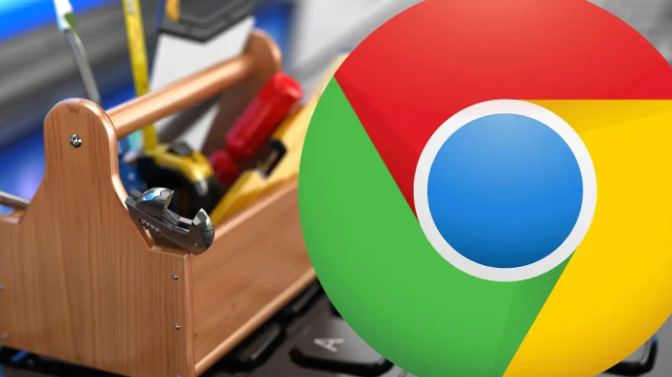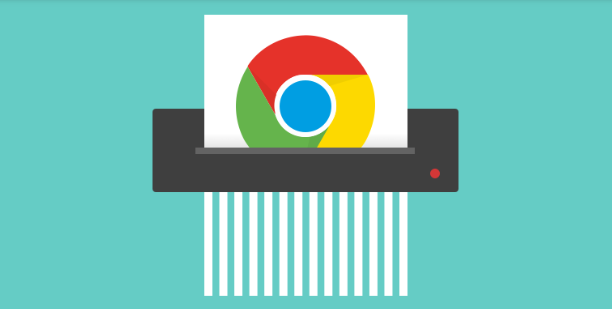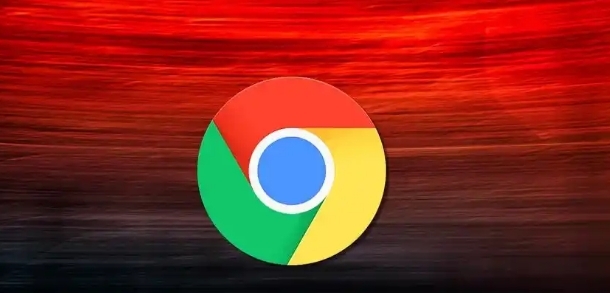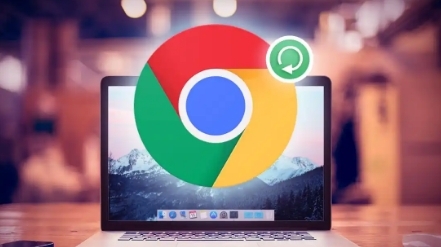详情介绍

一、检查网络连接情况
1. 测试网络速度:使用在线网络测速工具,如SpeedTest网站。打开该网站后,点击“开始测试”按钮,等待测试完成。查看下载速度和上传速度是否符合视频播放的要求。一般来说,高清视频需要至少5Mbps的下载速度才能流畅播放。如果网络速度过慢,可能会导致视频缓冲不足而出现卡顿。
2. 检查网络稳定性:在观看视频时,注意视频是否经常出现加载圆圈或者缓冲进度条长时间不动的情况。如果是,可能是网络不稳定。可以尝试切换网络连接方式,例如从Wi - Fi切换到移动数据,或者反之。同时,检查路由器是否正常工作,可以通过重启路由器来尝试恢复网络稳定性。
二、调整浏览器设置
1. 禁用硬件加速:在Chrome浏览器中,点击右上角的三个点(菜单按钮),选择“设置”。在设置页面中,找到“高级”选项,然后点击“系统”部分。在这里,找到“使用硬件加速模式(如果可用)”选项,将其前面的复选框取消勾选。硬件加速在某些情况下可能会导致视频播放卡顿,特别是对于一些老旧电脑或者显卡驱动不兼容的情况。取消硬件加速后,浏览器将使用软件渲染来播放视频。
2. 清除缓存和Cookie:在Chrome浏览器中,点击右上角的三个点(菜单按钮),选择“设置”。在设置页面中,找到“隐私与安全”部分,点击“清除浏览数据”。在弹出的对话框中,选择“缓存图像和文件”以及“Cookie和其他站点数据”,时间范围可以选择“全部”,然后点击“清除数据”按钮。这样可以清除浏览器缓存中可能存在的损坏的视频数据或临时文件,这些文件可能会影响视频播放的流畅性。
三、更新软件和驱动
1. 更新Chrome浏览器:在Chrome浏览器中,点击右上角的三个点(菜单按钮),选择“帮助”,然后点击“关于Google Chrome”。浏览器会自动检查更新,如果有可用更新,会自动下载并安装。更新浏览器可以修复一些已知的视频播放问题和性能问题。
2. 更新显卡驱动:在Windows系统中,右键点击“此电脑”,选择“管理”,在打开的“计算机管理”窗口中找到“设备管理器”。在设备管理器中,找到“显示适配器”类别,右键点击显卡设备,选择“更新驱动程序”。按照提示操作,选择“自动搜索更新的驱动程序软件”,让系统自动下载并安装最新的显卡驱动。在Mac系统中,可以通过“系统偏好设置”中的“软件更新”来检查是否有可用的显卡驱动更新。新的显卡驱动可能包含对视频播放性能的优化。